Windows rendszeren időnként szükség van egy adott alkalmazás elindítására vagy egy kötegfájl futtatására a háttérben vagy az előtérben a feladatütemező használatával. Ez az oktatóanyag lépésről lépésre tartalmaz utasításokat a Windows ütemezett feladatának beállításához, hogy a háttérben (rejtett) vagy az előtérben (látható) fusson.
Ütemezett feladat beállítása a háttérben történő futtatásra.
Az ütemezett feladat futásának módja (rejtett vagy látható) az Ütemezett feladat tulajdonságainak „Általános” lapján határozható meg.
1. Alapértelmezés szerint új ütemezett feladat létrehozásakor a feladat a következőre van állítva Csak akkor fut, ha a felhasználó be van jelentkezve. Ennek a beállításnak köszönhetően az ütemezett feladat az előtérben fog futni.
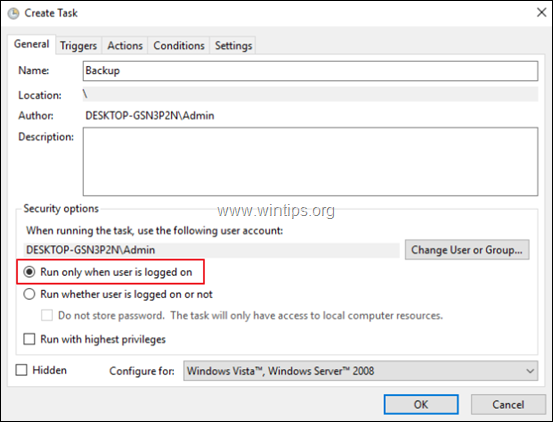
2. Ha az ütemezett feladatot háttérben (rejtett) szeretné futtatni, akkor válassza ki a Futtassa, függetlenül attól, hogy a felhasználó bejelentkezett-e vagy sem opciót, és kattintson RENDBEN.
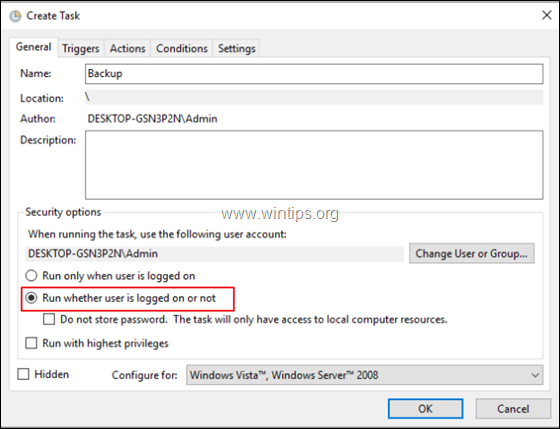
3. Ezután írja be a fiók jelszavát, és kattintson a gombra rendben.
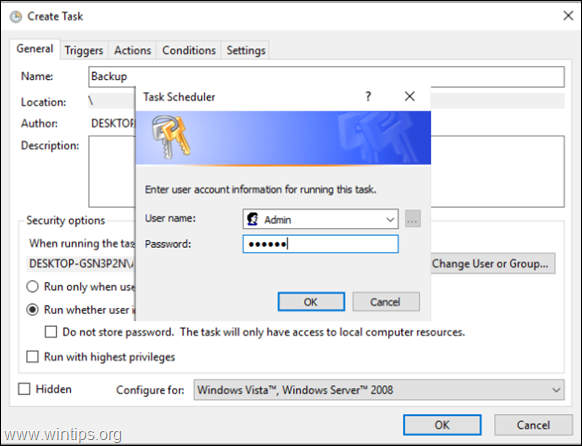
4. Végeztél. *
* Jegyzet: Ha a fenti lépések végrehajtása után az ütemezett feladat/program nem indul el a háttérben, akkor opcionálisan lehetőség van az ütemezett feladat háttérben történő futtatására, a SYSTEM fiók használatával. Ne feledje azonban, hogy a programok RENDSZER néven futtatása potenciális biztonsági kockázatot jelent, mivel a SYSTEM fiók teljes jogosultsággal rendelkezik a gépen és az Ön adatain.
Egyébként, ha (bármilyen okból) egy ütemezett programot szeretne elindítani a háttérben a SYSTEM fiók használatával, akkor az ütemezett feladat tulajdonságainál hajtsa végre a következő lépéseket/beállításokat:
1. Kattintson Felhasználó vagy csoport módosítása.
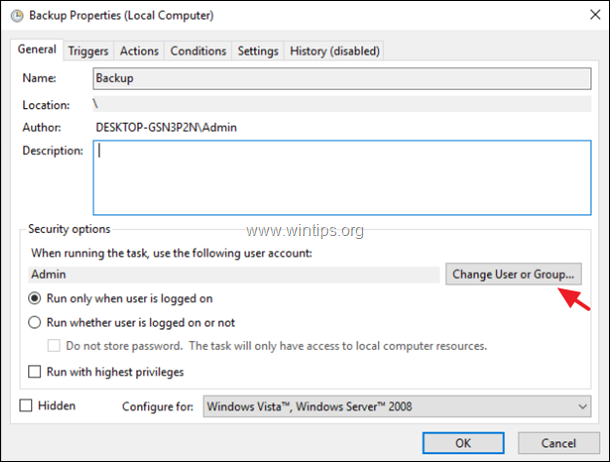
2. Az "Adja meg az objektum nevét" mezőbe írja be rendszer és kattintson RENDBEN.
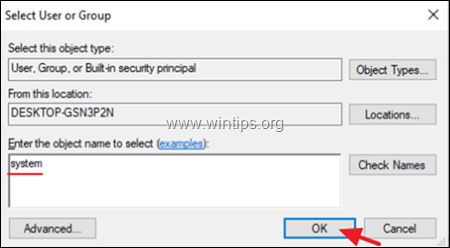
3. Kattintson rendben újra és kész!
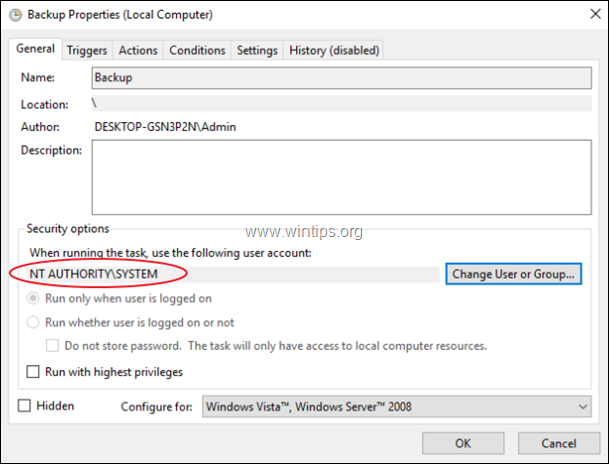
Ez az! Tudassa velem, ha ez az útmutató segített Önnek, és hagyja meg véleményét tapasztalatairól. Lájkold és oszd meg ezt az útmutatót, hogy másoknak is segíthess.